Cómo Crear una Historia en Facebook

Las historias de Facebook pueden ser muy divertidas de crear. Aquí te mostramos cómo puedes crear una historia en tu dispositivo Android y en tu computadora.
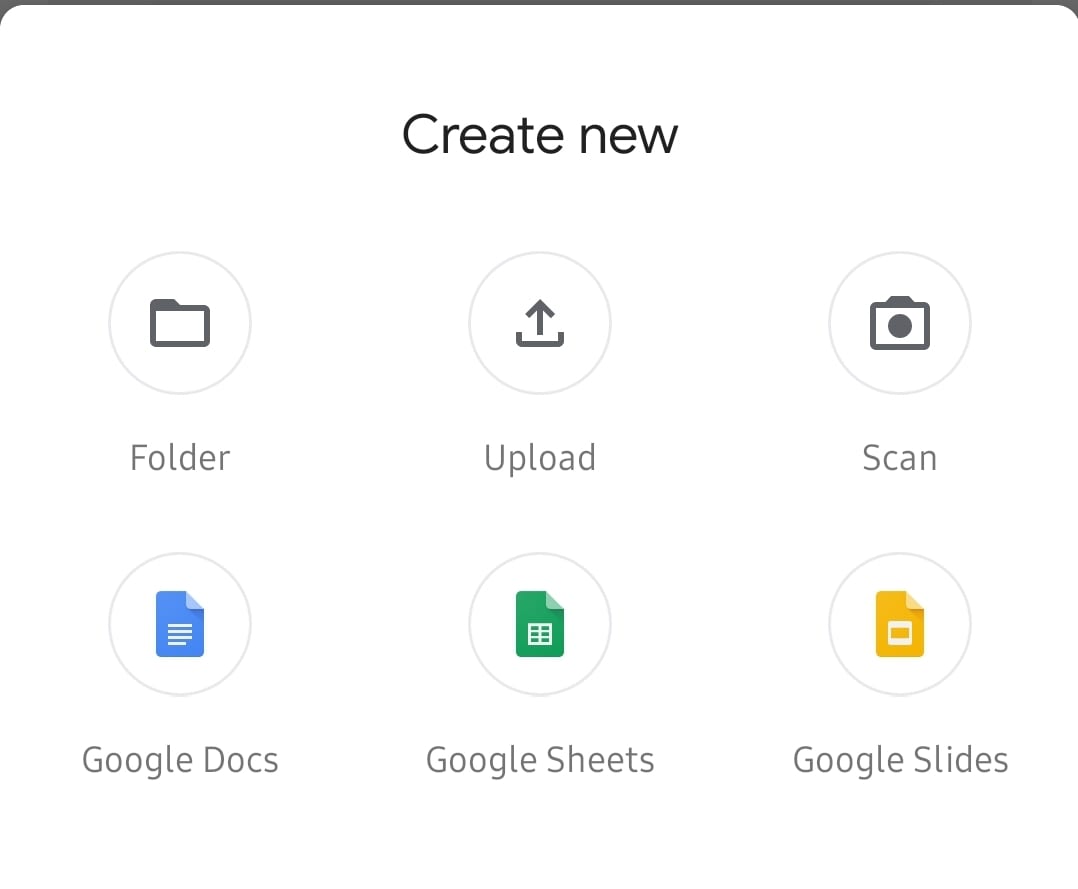
El servicio de almacenamiento en línea de Google, Google Drive, es una gran herramienta para almacenar sus archivos y compartirlos en diferentes dispositivos. Está disponible para varias plataformas, incluidos, por supuesto, teléfonos Android.
Para usarlo en su teléfono, primero deberá instalar la aplicación en su teléfono. Puedes encontrarlo en Play Store o haciendo clic en este enlace . Una vez que tenga la aplicación instalada, inicie sesión con su cuenta de Google normal.
Una vez que haya hecho eso, puede cargar sus archivos en la unidad. Ya sea que desee guardar documentos, imágenes, audio o video allí, puede cargarlos directamente desde su teléfono. Abra su aplicación.
En la esquina inferior derecha, verá un colorido más. Haga clic en él y verá nuevas opciones para agregar documentos a su unidad. Para cargar uno, haga clic en el botón correspondiente.
Sugerencia: también puede usar este menú para crear nuevos documentos desde cero, cargar carpetas enteras o escanear documentos con su cámara si lo desea.
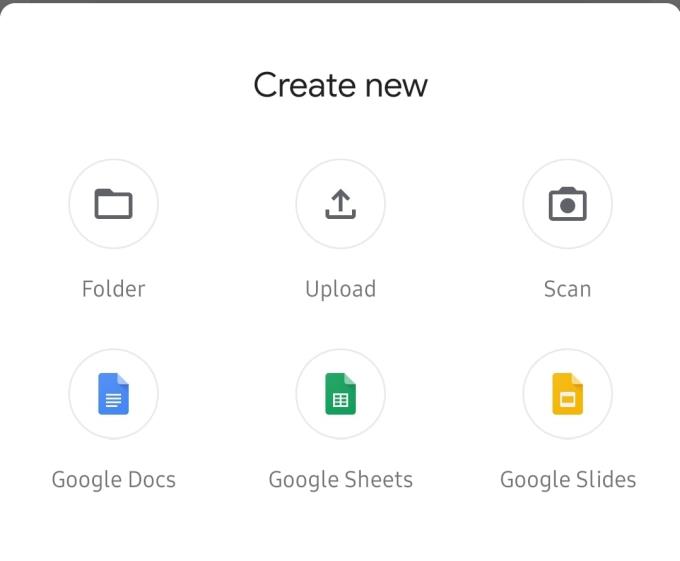
El menú de nuevo documento
Seleccione el archivo que desee de sus archivos recientes o de otra ubicación. Puede usar el menú de hamburguesas en la esquina superior izquierda para navegar a otras ubicaciones dentro del almacenamiento de su teléfono.
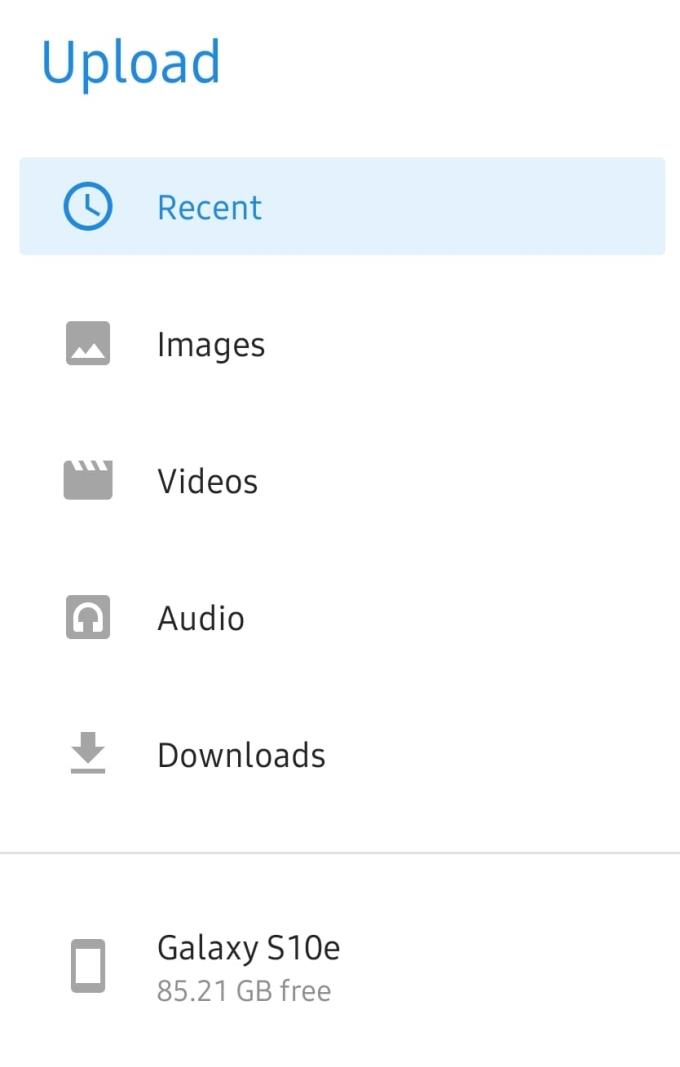
Las opciones de navegación
Una vez que haya encontrado su archivo, tóquelo y se cargará en su unidad, ¡y podrá acceder a él desde cualquiera de sus dispositivos!
Sugerencia: asegúrese de estar conectado a una red Wi-Fi estable cuando cargue o descargue archivos grandes para no correr el riesgo de cargos adicionales a través de la red de su operador de telefonía móvil.
Las historias de Facebook pueden ser muy divertidas de crear. Aquí te mostramos cómo puedes crear una historia en tu dispositivo Android y en tu computadora.
Aprende a desactivar los molestos videos que se reproducen automáticamente en Google Chrome y Mozilla Firefox con este tutorial.
Resuelve el problema en el que la Samsung Galaxy Tab S8 está atascada en una pantalla negra y no se enciende.
Lee ahora para aprender a borrar música y videos de Amazon Fire y tabletas Fire HD para liberar espacio, desordenar o mejorar el rendimiento.
Un tutorial que muestra dos soluciones sobre cómo evitar permanentemente que las aplicaciones se inicien al arrancar en tu dispositivo Android.
Este tutorial te muestra cómo reenviar un mensaje de texto desde un dispositivo Android usando la aplicación de Mensajería de Google.
Cómo habilitar o deshabilitar las funciones de corrección ortográfica en el sistema operativo Android.
¿Te preguntas si puedes usar ese cargador de otro dispositivo con tu teléfono o tablet? Esta publicación informativa tiene algunas respuestas para ti.
Cuando Samsung presentó su nueva línea de tabletas insignia, había mucho por lo que emocionarse. No solo el Galaxy Tab S9 y S9+ traen las mejoras esperadas, sino que Samsung también introdujo el Galaxy Tab S9 Ultra.
¿Te encanta leer libros electrónicos en las tabletas Amazon Kindle Fire? Aprende cómo agregar notas y resaltar texto en un libro en Kindle Fire.






